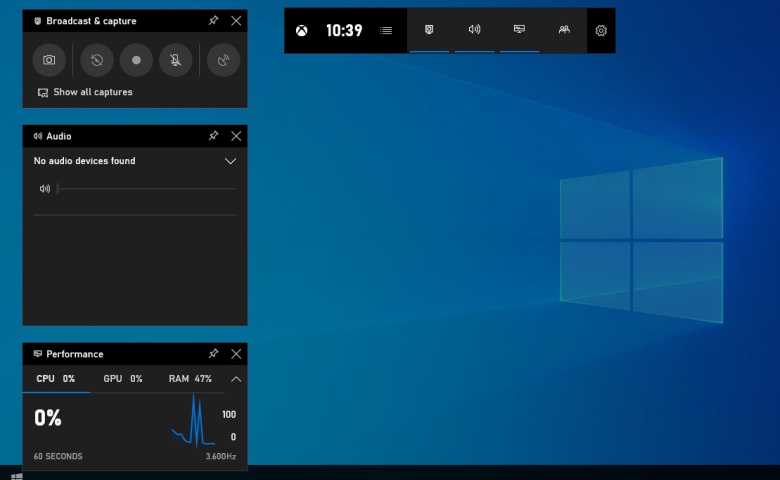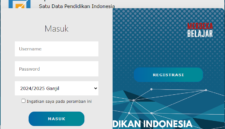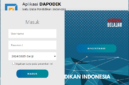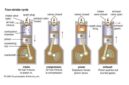SwaraWarta.co.id – Merekam layar laptop terdengar ribet? Tenang, sebenarnya ini bisa dilakukan dengan cara yang simpel dan cara ini bisa kamu lakukan tanpa bantuan orang lain.
Aktivitas ini sering dibutuhkan untuk membuat tutorial, presentasi, konten kreatif, atau sekadar menyimpan rekaman rapat online.
Yuk, simak langkah-langkahnya cara merekam layar laptop, cocok untuk pemula!
ADVERTISEMENT
 .
.SCROLL TO RESUME CONTENT
1. Manfaatkan Fitur Bawaan Laptop
Sebelum instal software, coba dulu fitur yang sudah tersedia di laptopmu.
- Windows 10/11: Pakai Xbox Game Bar
Tekan Windows + G untuk membuka Xbox Game Bar. Klik ikon kamera atau tombol Win + Alt + R untuk mulai merekam. Fitur ini cocok untuk merekam game atau aplikasi, tapi bisa juga dipakai untuk aktivitas lain.- Pastikan fitur ini aktif di Settings > Gaming > Xbox Game Bar.
- Hasil rekaman tersimpan di folder Videos > Captures.
- MacOS: Gunakan QuickTime Player
Buka QuickTime Player, pilih File > New Screen Recording. Atur area layar yang ingin direkam, klik tombol merah, dan mulai!- Untuk merekam suara, klik panah di sebelah tombol rekam dan pilih mikrofon.
- Rekaman otomatis tersimpan di desktop.
2. Pakai Aplikasi Pihak Ketiga
Jika butuh fitur lebih lengkap (edit video, tambah efek, dll), coba aplikasi ini:
- OBS Studio (Gratis & Powerful)
Aplikasi open-source ini populer untuk streaming dan rekam layar.- Download di obsproject.com.
- Atur sumber rekaman (layar, jendela aplikasi, atau area tertentu).
- Klik Start Recording dan selesai!
- Bandicam (Ringan & Cepat)
Cocok untuk merekam game atau video panjang tanpa lag. Versi gratisnya memiliki batas durasi 10 menit. - Screencast-O-Matic (User-Friendly)
Aplikasi online ini memudahkan rekam layar sekaligus edit video sederhana.
Tips Agar Rekaman Lebih Berkualitas
- Siapkan Ruang Penyimpanan: Rekaman video bisa memakan banyak memori. Pastikan laptopmu memiliki space cukup.
- Cek Audio: Uji suara mikrofon dan sistem sebelum merekam.
- Atur Resolusi: Pilih resolusi sesuai kebutuhan (1080p untuk hasil jernih, 720p agar file tidak terlalu besar).
- Simpan di Format yang Tepat: Format MP4 umumnya paling kompatibel di berbagai platform.
Manfaatkan Sesuai Kebutuhan!
Dari fitur bawaan hingga aplikasi khusus, cara merekam layar laptop bisa disesuaikan dengan tujuanmu. Untuk konten casual, fitur Windows atau MacOS sudah cukup.
Kalau butuh hasil lebih profesional, OBS Studio atau Bandicam layak dicoba. Jangan lupa eksperimen dengan pengaturan agar hasilnya maksimal!
Semoga panduan ini membantumu, ya! Selamat mencoba dan jadikan rekaman layarmu lebih menarik dengan tambahan kreativitas.